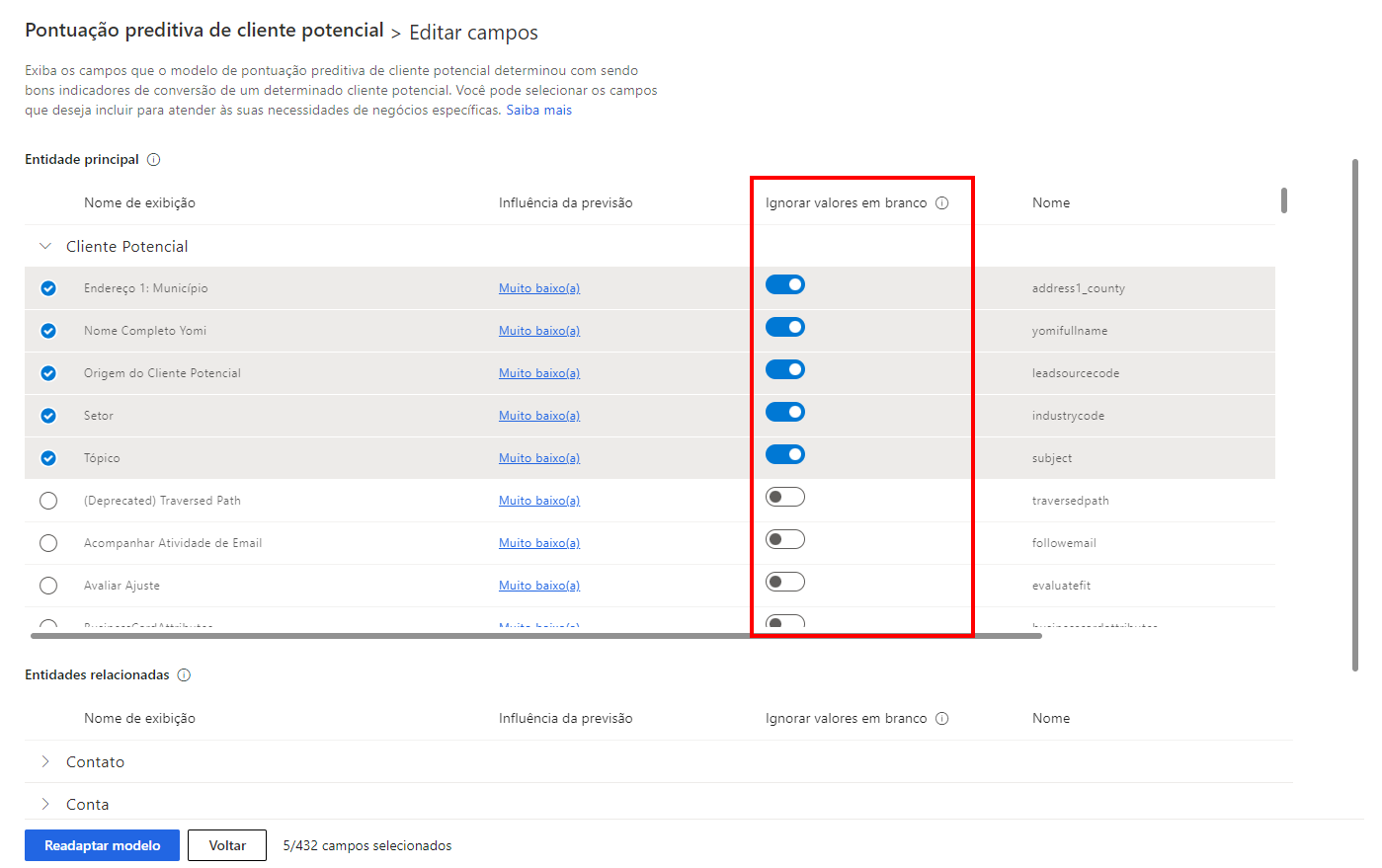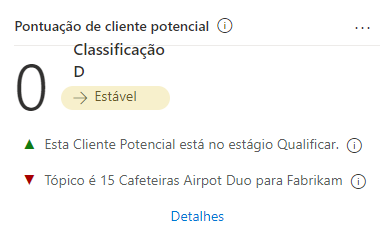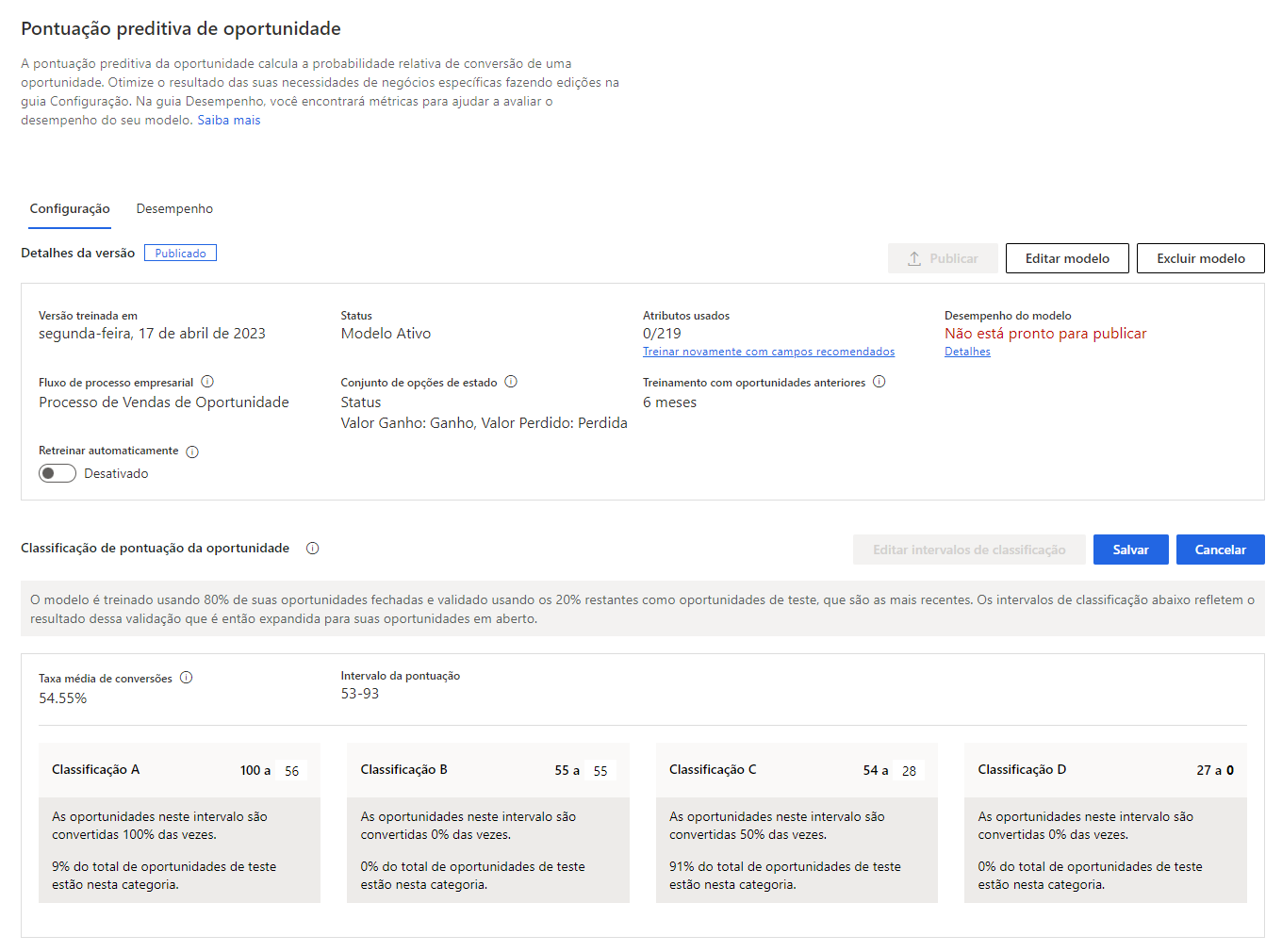Configurar modelos preditivos
As funcionalidade de pontuação preditiva e de classificação da oportunidade do Dynamics 365 Sales Insights usam modelos de machine learning para calcular uma pontuação para todos os clientes potenciais e oportunidades abertos. Essas pontuações ajudam os vendedores a priorizar e alcançar taxas de ganhos maiores. Quando uma organização configura os recursos de pontuação preditiva, o aplicativo usa campos prontos que estão relacionados a clientes potenciais e oportunidades para gerar um modelo com uma pontuação.
Configurar a pontuação preditiva do cliente potencial
Antes de usar modelos de pontuação preditiva, você precisa garantir que os recursos avançados do Sales Insights foram habilitados no seu ambiente adicionando o licenciamento do Sales Insights. Depois que os recursos avançados tiverem sido habilitados, você poderá criar modelos de pontuação indo para a área configurações do Sales Insights do aplicativo Hub de Vendas.
Você precisa ter pelo menos 40 clientes potenciais qualificados e 40 desqualificados nos últimos três meses a dois anos. Depois de ter clientes potenciais qualificados e desqualificados suficientes, você pode criar um modelo de pontuação. Ao criar um modelo, você pode especificar diferentes campos que deseja usar que afetam o modelo. Por exemplo, sua organização pode criar seus próprios códigos de status que usa para definir um cliente potencial qualificado ou desqualificado. Ao criar o modelo de pontuação, convém especificar esses campos para fazerem parte do processo.
Para cada modelo criado, você pode especificar:
BPF (fluxo do processo empresarial): especifica o fluxo do processo empresarial relevante para os clientes potenciais pontuados por esse modelo. O modelo é aplicado a todos os clientes potenciais associados ao BPF selecionado. Se você selecionar Nenhum, o modelo não considerará nenhum BPF.
Estado de qualificação do cliente potencial: especifica qual campo do cliente potencial define o estado do registro do Cliente potencial, bem como os valores que identificam os clientes potenciais qualificados e desqualificados.
Filtros: especifica como você gostaria de filtrar os clientes potenciais aos quais esse modelo se aplica. Por exemplo, convém que esse modelo seja aplicado apenas a um tipo específico de cliente potencial. Você também pode especificar até onde deseja que os dados de treinamento voltem.
Na imagem podemos ver um exemplo de como é a página de configuração do modelo de pontuação.
Depois que o modelo for criado e treinado, estará pronto para ser publicado. Os clientes potenciais que atendem aos critérios definidos no modelo não são pontuados até que o modelo seja publicado. Durante o processo de publicação, você pode especificar se deseja que o modelo seja retreinado automaticamente. Quando habilitado, o modelo se treina novamente a cada 15 dias. Essa agenda garante que os clientes potenciais qualificados e desqualificados mais recentes sejam considerados.
As organizações podem querer criar diferentes modelos de pontuação para diferentes tipos de clientes potenciais. Por exemplo, uma organização pode ter vários fluxos do processo empresarial para dar suporte a diferentes tipos de processos de vendas de diferentes tipos de clientes potenciais. Também pode querer ter um modelo diferente para clientes potenciais provenientes de indicações de sites versus clientes potenciais gerados por meio de uma campanha de marketing. O Sales Insights permite criar até 10 modelos de pontuação diferentes, publicados e não publicados, para dar suporte a diferentes tipos de clientes potenciais.
Retreinar um modelo
Cada modelo tem campos que afetam como as pontuações são calculadas. Por exemplo, pronto para uso, um modelo geralmente analisa campos como Origem do Cliente Potencial, Tópico, Setor e outros. Se você achar que um modelo não atende a suas expectativas ou duplica um modelo existente, poderá modificá-lo para atender a suas necessidades. A qualquer momento, você pode editar e treinar novamente um modelo selecionando o modelo que deseja modificar e escolhendo Editar modelo. Para editar um modelo, você precisa verificar se Retreinar automaticamente está desativado.
Ao editar um modelo, você pode especificar quais colunas da tabela de clientes potenciais (inclusive colunas personalizadas) e colunas de suas tabelas relacionadas (contato e conta) devem ser usadas para treinar o modelo. Por padrão, os valores vazios em uma coluna são incluídos para treinar um modelo. Você pode descobrir que valores vazios estão agindo como detratores ou produzindo falsos positivos. Nesses casos, você pode decidir Ignorar valores vazios.
A opção Ignorar valores em branco está desabilitada para o seguinte tipo de atributos:
Atributos que são validados automaticamente para valores em branco (como firstname_validation_engineered)
Atributos que afetam a pontuação com base na existência ou não do valor (como CEP ou telefone comercial)
Quando você ativa Ignorar valores vazios para um atributo, o widget de pontuação indica que a pontuação é calculada após a exclusão de valores em branco. Depois de editar o modelo, você precisa retreiná-lo e publicá-lo novamente.
Quando o modelo é criado, ele define uma intervalo de pontuação para cada classificação. Um modelo de pontuação de cliente potencial tem as seguintes classificações:
Classificação A (verde) — maior probabilidade de conversão em oportunidade.
Classificação B (roxo) — segunda maior probabilidade de conversão em oportunidade.
Classificação C (amarelo) — segunda menor probabilidade de conversão em oportunidade.
Classificação D (vermelho) — menor probabilidade de conversão em oportunidade.
Cada classificação tem uma pontuação mínima e máxima. Como cada organização pode classificar seus clientes potenciais, você pode modificar os valores de pontuação associados a cada classificação. No intervalo que você deseja modificar, insira um valor mínimo do intervalo na pontuação de cliente potencial. Quando você altera o intervalo de pontuação de cliente potencial para uma classificação, o valor máximo do intervalo da classificação precedente é alterado automaticamente de acordo com o valor mínimo alterado da classificação. Por exemplo, quando você altera a pontuação mínima de valor de intervalo da Classificação A para 51, o intervalo máximo de pontuação de cliente potencial da Classificação B muda para 50.
Quando você se sentir confortável com os resultados do seu modelo, poderá salvar e aplicar o modelo. Agora a pontuação preditiva do cliente potencial está configurada e pronta para ser usada na sua organização. Uma pontuação de cliente potencial é atualizada a cada 24 horas, à medida que as informações no cliente potencial são modificadas. Se você recriar um modelo, serão necessárias 24 horas para aplicar o novo modelo.
Pontuação preditiva de oportunidade
O processo de criação de modelos de pontuação preditiva da oportunidade é quase igual ao processo de criação de modelos de pontuação preditiva do cliente potencial. A pontuação preditiva da oportunidade usa os detalhes dos registros passados para criar e calcular o modelo de pontuação. O Sales Insights requer oportunidades desqualificadas e qualificadas para criar o modelo de pontuação.
Quando você tiver oportunidade qualificadas e desqualificadas suficientes, o aplicativo permitirá que você crie um modelo de pontuação. A criação inicial do modelo pode demorar um pouco. O progresso é exibido na tela durante o processo de configuração. Você ainda poderá usar o aplicativo enquanto a configuração estiver sendo realizada.
Depois de concluir a criação do modelo, você deve verificar se a pontuação de precisão da previsão atende aos requisitos organizacionais. Se não estiver satisfeito com a pontuação de precisão da previsão, você poderá descartar o modelo atual e treinar novamente para criar um modelo atualizado. Recomendamos que você treine o modelo depois que os dados tiverem sido atualizados na sua organização para obter melhor pontuação de precisão de previsão.
Quando o modelo é criado, ele define uma intervalo de pontuação para cada classificação. Um modelo de pontuação de oportunidade tem as seguintes classificações:
Classificação A (verde) — maior probabilidade de conversão em oportunidade.
Classificação B (roxo) — segunda maior probabilidade de conversão em oportunidade.
Classificação C (amarelo) — segunda menor probabilidade de conversão em oportunidade.
Classificação D (vermelho) — menor probabilidade de conversão em oportunidade.
Cada classificação tem uma pontuação mínima e máxima. Como cada organização pode classificar suas oportunidades de modo ligeiramente diferente, você pode modificar os valores de pontuação associados a cada classificação. No intervalo que você deseja modificar, insira um valor mínimo do intervalo na pontuação de oportunidade. Quando você altera o intervalo de pontuação de uma oportunidade para uma classificação, o valor máximo do intervalo da classificação precedente é alterado automaticamente de acordo com o valor mínimo alterado da classificação. Por exemplo, quando você altera a pontuação mínima de valor de intervalo da Classificação A para 51, o intervalo máximo de pontuação de oportunidade da Classificação B muda para 50.
Quando você se sentir confortável com os resultados do seu modelo, poderá salvar e aplicar o modelo. Agora a pontuação preditiva da oportunidade está configurada e pronta para ser usada na sua organização. Uma pontuação de oportunidade é atualizada a cada 24 horas, à medida que as informações na oportunidade são modificadas. Se você recriar um modelo, serão necessárias 24 horas para aplicar o novo modelo.